会声会影10教程
会声会影操作指南
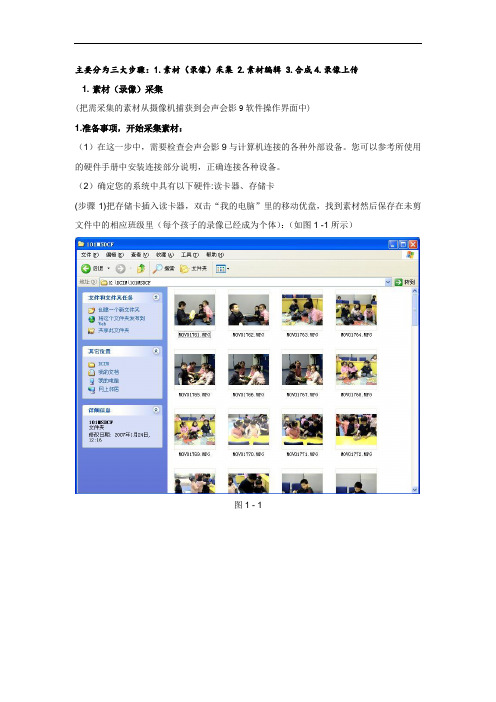
主要分为三大步骤:1.素材(录像)采集 2.素材编辑 3.合成4.录像上传1. 素材(录像)采集(把需采集的素材从摄像机捕获到会声会影9软件操作界面中)1.准备事项,开始采集素材:(1)在这一步中,需要检查会声会影9与计算机连接的各种外部设备。
您可以参考所使用的硬件手册中安装连接部分说明,正确连接各种设备。
(2)确定您的系统中具有以下硬件:读卡器、存储卡(步骤1)把存储卡插入读卡器,双击“我的电脑”里的移动优盘,找到素材然后保存在未剪文件中的相应班级里(每个孩子的录像已经成为个体):(如图1 -1所示)图1 - 1附:双击桌面上的会声会影9图标,启动会声会影9(如图1-2所示)。
图1-22. 编辑素材(步骤1) 启动会声会影9,进入软件操作界面。
会声会影9的主界面分为三个部分,上面是菜单区,中间是视频采集区,下面是视频编辑区。
(如图示2-1所示)图2-1(步骤2)启动进入会声会影9界面,默认为新建项目。
若要新建项目,可以单击[文件]菜单,选取[新建项目]。
(如图示2-2)图2-2(步骤3)单击[开始]菜单,选择“参数选择”选项,选取“工作文件夹”,项目文件和捕获的文件均放在此处。
(选取您采集、分割素材的保存处)单击[确定]按钮。
(如图2-3)图2-3(步骤4)单击素材库下拉菜单,点击[素材库管理器] (如图示2-4-1),在素材库管理器命令框中点击[新建]按钮,键入新建的文件夹名称(如AS1),单击确定(如图示2-4-2)。
关闭素材库管理器命令框。
(您采集,分割的素材将会此处显示出来)图2-4-1图2-4-2(步骤5)单击素材视频旁(如图2-5)(加载视频素材)。
图2-5(步骤6)在显示的对话窗中选择需要素材(即为刚刚保存在未剪文件中的素材),然后击打开。
(如图2-6-1、图2-6-2所示)图2-6-1图2-6-2附:加载视频素材时可在视频文件中一次性选中所有的素材或是一个一个按照素材的顺序来把素材打开到素材视频中。
会声会影X10教程-剪辑与精修视频素材

6.3.4 播放修整的视频
单击预览窗口下方的“播放”按钮,播放视频素材,至00:00:05:00的 位置处单击“暂停”按钮, 单击“设置结束标记”按钮,确定视频的终点位 置,此时选定的区间即可显示在对话框下方的列表框中,完成标记修整 片段起点和终点的操作,单击“确定”按钮,返回会声会影编辑器,单击 导览面板中的“播放”按钮,预览剪辑后的视频效果。
6.4.2 用“多相机编辑器”剪辑视频画面
进入“来源管理器”窗口,在右上方的“相机1”轨道右侧空白处,单击鼠标右 键,在弹出的快捷菜单中选择“插入视频”选项,在弹出的对话框中选择需要添 加的视频,单击“打开”按钮,执行上述操作后,即可添加视频至“相机1”轨道中 ,用与上同样的方法,在“相机2”轨道中添加一段视频,添加两段视频文件后, 单击窗口最下方的“确定”按钮,执行操作后,打开“多相机编辑器”窗口,选择“ 多相机”轨道,单击第1个相机窗口,即可在“多相机”轨道上添加“相机1”轨道的 视频画面;
6.1 掌握常用剪辑技巧
6.1.1 黄色标记剪辑视频
进入会声会影编辑器,在视频轨中插入所需的视频素材, 将鼠标移至时间 轴面板中的视频素材的末端位置,单击鼠标左键并向左拖曳至00:00:03:00的位 置,拖曳至适当位置后,释放鼠标左键,即可完成使用黄色标记剪辑视频的操作 ,单击导览面板中的“播放”按钮,即可预览剪辑后的视频素材效果。
单击“设置结束标记”按钮,确定视频的终点位置,此时选定的区间 即可显示在对话框下方的列表框中,完成标记修整片段起点和终点的操 作,单击“删除所选素材”按钮,即可删除所选素材片段。
6.3.6 转到特定时间码
进入会声会影编辑器,在视频轨中插入一段视频素材,在视频素材 上,单击鼠标右键,在弹出的快捷菜单中选择“多重修整视频”选项,执行 操作后,弹出“多重修整视频”对话框,单击右下角的“设置开始标记”按钮 ,标记视频的起始位置,在“转到特定的时间码”文本框中输入0:00:03:00 ,即可将时间线定位到视频中第3秒的位置处;
会声会影X10第8章

实例110 制作二分画面显示效果
进入会声会影编辑器,在视频轨中插入一段视频素材,在菜单栏中单击“设置”|“轨道管理器”命令, 弹出“轨道管理器”对话框,单击覆叠轨右侧的下三角按钮,在弹出的列表框中选择3,单击“确定” 按钮,返回会声会影编辑器,切换至“图形”选项卡,进入“色彩”素材库,选择“黑色”色块,单 击鼠标左键并将其拖曳至覆叠轨1中,释放鼠标左键,添加黑色色块,在时间轴中调整色块区间到合 适位置,在预览窗口中,拖动黑色色块四周的黄色控制柄,调整色块的大小和位置,在覆叠轨2和覆 叠轨3中分别加入白色色块,在预览窗口中调整素材大小和位置。
实例114 制作立体展示图像特效
进入会声会影编辑器,打开一个项目文件,选择覆叠轨1中的第一个素材文件,在“属性”选项面板 单击“自定义滤镜”按钮,弹出“NewBlue画中画”对话框,选中“使用关键帧”复选框,切换至开 始处的关键帧,设置图像的位置,X为-10,Y为0,在“尺寸”数值框中输入60;拖动滑块到中间的 位置处,设置图像的位置,X为-60,Y为0,在“尺寸”数值框中输入35;拖动滑块到结束的位置处, 设置图像的位置,X为-65.0,Y为0,在“尺寸”数值框中输入35。设置完成后,单击“确定”按钮, 选择覆叠轨1中第一个素材单击鼠标右键,在弹出的快捷菜单中,选择“复制属性”选项,选择覆叠 轨1右侧的所有素材,单击鼠标右键,在弹出的快捷菜单中选择“粘贴所有属性”选项,即可复制属 性到右侧的所有覆叠素材中。
实例108 制作相框画面移动效果
进入会声会影编辑器,打开一个项目文件,并预览项目效果选择第一个覆叠素材,在“属性”选项面 板中,单击“遮罩和色度键”按钮,进入相应选项面板,选中“应用覆叠选项”复选框,设置“类型” 为“遮罩帧”,在右侧选择最后1排第1个预设样式,切换至“滤镜”选项卡,单击窗口上方的“画廊” 按钮,在弹出的列表框中选择“NewBlue视频精选Ⅱ”,打开“NewBlue视频精选Ⅱ”素材库,选择 “画中画”滤镜,单击鼠标左键并将其拖曳至覆叠轨1中覆叠素材上,添加“画中画”滤镜效果,在 “属性”选项面板中单击“自定义滤镜”按钮,弹出“NewBlue画中画”对话框,拖曳滑块到开始位 置处,设置图像位置,X为0.0、Y为-100.0,拖曳滑块到中间位置,选择“投放阴影”选项,拖曳滑 块到结束位置处,设置图像位置X为-100.0、Y为0,设置完成后,单击“确定”按钮,在预览窗口中 预览覆叠效果,选择第一个覆叠素材,单击鼠标右键,在弹出的快捷菜单中,选择“复制属性”选项, 选择其他素材,单击鼠标右键,在弹出的快捷菜单中选择“粘贴所有属性”选项,单击导览面板中的 播放按钮,预览制作的视频画面效果。
会声会影X10教程-编辑与调整媒体素材

5.3.5 调整图像Gamma
5.4.2 自定义动作特效
在“自定义动作”对话框中选择最后一个关键帧,显示视频效果, 在“位置 ”选项区中,设置X为0、Y为75;在“大小”选项区中,设置X和Y均为65,然后 在预览窗口中对素材画面进行扭曲变形操作,运动效果制作完成后,单击“确 定”按钮,返回会声会影编辑器,单击“播放”按钮,预览视频画面效果。
进入会声会影编辑器,在视频轨中插入一幅图像素材,在预览窗口中可 预览插入的素材图像效果,在“照片”选项面板中,单击“色彩校正”按钮,进入 相应选项面板,拖曳Gamma选项右侧的滑块,直至参数显示为50,执行上 述操作后,在预览窗口中,即可预览调整Gamma后的图像效果。
5.3.6 调整图像白平衡
进入会声会影编辑器,在故事板中插入一幅素材图像,在预览窗口中, 可以预览素材画面效果,打开“照片”选项面板,单击“色彩校正”按钮,打开相 应选项面板,选中“白平衡”复选框,在下方单击“日光”按钮, 在预览窗口中, 可以预览添加日光效果后的素材画面。
5.4 使用运动追踪特技
5.4.1 运动追踪画面
单击“工具”菜单,在弹出的菜单列表中单击“运动追踪”命令,弹出“打开视频文 件”对话框,在其中选择相应的视频文件,单击“打开”按钮,弹出“运动追踪”对话框 ,将时间线移至0:00:01:00的位置处,在下方单击“按区域设置跟踪器”按钮, 在预 览窗口中,通过拖曳的方式调整青色方框的跟踪位置,移至人物位置处,单击“运 动追踪”按钮,即可开始播放视频文件,并显示运动追踪信息,待视频播放完成后 ,在上方窗格中即可显示运动追踪路径,路径线条以青色线表示;
会声会影 10

覆叠
多个覆叠轨: 可以将媒体文件插入到其它覆叠轨,为影片添加更 多震撼效果。也可以在项目中显 示或隐藏这些覆 叠轨。单击 「覆叠轨管理器」,可以打开 「覆叠 轨管理器」对话框。选择要显 示的覆叠轨。 将动画应用到当前覆叠素材的方法: 在 「属性」选项卡中,在 「方向 / 样式」下选 择覆叠素材进入和离开屏幕的位置。单击相应的 箭头,来指定素材进入和退出影片的位置。
会ቤተ መጻሕፍቲ ባይዱ会影 10.0
主讲人:孙振波
一会声会影简述
会声会影是一款功能强大的视频编辑软件,虽 然说它被列为初学者使用的软件,但是它完全可以 制作出专业水准的影视作品。它界面简洁明了,一 目了然。它的工能菜单栏就是工作流程,通过会声 会影就可以完成素材采集、编辑、生成各种形势的 影视作品。(VCD SVCD DVD 以及各种格式的 视频文件 )
二会声会影界面(1)
• 会声会影编辑器为您提供 「会声会影」的完整编辑功能。 • 影片向导对视频编辑的初学者是理想的工具。 • DV 转 DVD 向导 允许您捕获视频、添加主题模板,然后刻 录到光盘。
影片向导
如果您是视频编辑的初学者,或者您想快速 制作影片,那么您可以用 「会声会影影片 向导」来 编排视频素材和图像、添加背景 音乐和标题,然后将最终的影片输出成视频 文件、刻录到光盘 或在 「会声会影编辑器」 中进一步编辑。
编辑步骤的选项面版「色彩」
• 区间:设置所选色彩素材的区间。 • 色彩:单击色彩框,可以调整色彩。
编辑步骤的选项面版「属性」
• 替换上一个滤镜:在将新的滤镜拖到素材上时,将前面应 用的滤镜替换。 • 已用滤镜:列出已应用到素材上的视频滤镜。 • 预设值:提供各种滤镜预设值。可以从下拉列表中选择一 个预设值。 • 自定义滤镜:允许您定义滤镜应用在素材上的方法。 • 变形素材:允许您调整素材的大小和比例。 • 显示网格线:可以显示网格线。
会声会影X10videostudio中文版培训教程

Corel®会声会影® X10用户指南Including VideoStudio Pro and VideoStudio Ultimate目录快速启动. . . . . . . . . . . . . . . . . . . . . . . . . . . . . . . . . . . . . . . . . 1欢迎使用. . . . . . . . . . . . . . . . . . . . . . . . . . . . . . . . . . . . . . . . . 9 Corel 会声会影 X10 中有哪些新功能?. . . . . . . . . . . . . . . . . . . . . 9系统要求 . . . . . . . . . . . . . . . . . . . . . . . . . . . . . . . . . . . . . . . . . . 12支持的文件格式 . . . . . . . . . . . . . . . . . . . . . . . . . . . . . . . . . . . . . 13硬件加速 . . . . . . . . . . . . . . . . . . . . . . . . . . . . . . . . . . . . . . . . . . 14准备进行视频编辑 . . . . . . . . . . . . . . . . . . . . . . . . . . . . . . . . . . . 15安装和卸载应用程序 . . . . . . . . . . . . . . . . . . . . . . . . . . . . . . . . . 16启动和退出应用程序 . . . . . . . . . . . . . . . . . . . . . . . . . . . . . . . . . 16更新应用程序. . . . . . . . . . . . . . . . . . . . . . . . . . . . . . . . . . . . . . . 17 Corel 支持服务 . . . . . . . . . . . . . . . . . . . . . . . . . . . . . . . . . . . . . . 17关于 Corel. . . . . . . . . . . . . . . . . . . . . . . . . . . . . . . . . . . . . . . . . . 17学习资源. . . . . . . . . . . . . . . . . . . . . . . . . . . . . . . . . . . . . . . . 19文档约定 . . . . . . . . . . . . . . . . . . . . . . . . . . . . . . . . . . . . . . . . . . 19使用“帮助”系统. . . . . . . . . . . . . . . . . . . . . . . . . . . . . . . . . . . 20 Corel 会声会影 X10 用户指南 PDF . . . . . . . . . . . . . . . . . . . . . . . 21了解会声会影术语 . . . . . . . . . . . . . . . . . . . . . . . . . . . . . . . . . . . 21通过视频教程学习 . . . . . . . . . . . . . . . . . . . . . . . . . . . . . . . . . . . 21使用基于网络的资源 . . . . . . . . . . . . . . . . . . . . . . . . . . . . . . . . . 22工作区一览. . . . . . . . . . . . . . . . . . . . . . . . . . . . . . . . . . . . . . 23探索工作区. . . . . . . . . . . . . . . . . . . . . . . . . . . . . . . . . . . . . . . . . 23在工作区之间切换 . . . . . . . . . . . . . . . . . . . . . . . . . . . . . . . . . . . 27目录i欢迎书 . . . . . . . . . . . . . . . . . . . . . . . . . . . . . . . . . . . . . . . . . . . . 28使用“播放器”面板. . . . . . . . . . . . . . . . . . . . . . . . . . . . . . . . . 28使用工具栏. . . . . . . . . . . . . . . . . . . . . . . . . . . . . . . . . . . . . . . . . 31自定义工作区. . . . . . . . . . . . . . . . . . . . . . . . . . . . . . . . . . . . . . . 32捕获和导入. . . . . . . . . . . . . . . . . . . . . . . . . . . . . . . . . . . . . . 37使用“捕获”工作区的选项面板. . . . . . . . . . . . . . . . . . . . . . . . 37捕获视频和照片. . . . . . . . . . . . . . . . . . . . . . . . . . . . . . . . . . . . . 38捕获数码视频 (DV). . . . . . . . . . . . . . . . . . . . . . . . . . . . . . . . . . . 41使用 DV 快速扫描 . . . . . . . . . . . . . . . . . . . . . . . . . . . . . . . . . . . 42捕获模拟视频. . . . . . . . . . . . . . . . . . . . . . . . . . . . . . . . . . . . . . . 42从数字媒体导入. . . . . . . . . . . . . . . . . . . . . . . . . . . . . . . . . . . . . 43扫描和分割场景. . . . . . . . . . . . . . . . . . . . . . . . . . . . . . . . . . . . . 44项目基本信息. . . . . . . . . . . . . . . . . . . . . . . . . . . . . . . . . . . . 45创建新项目和打开项目. . . . . . . . . . . . . . . . . . . . . . . . . . . . . . . . 45使用即时项目模板 . . . . . . . . . . . . . . . . . . . . . . . . . . . . . . . . . . . 47设置项目属性. . . . . . . . . . . . . . . . . . . . . . . . . . . . . . . . . . . . . . . 48创建自定义配置文件 . . . . . . . . . . . . . . . . . . . . . . . . . . . . . . . . . 49使用智能代理,获得更加快捷高效的编辑体验. . . . . . . . . . . . . . 50预览项目或素材. . . . . . . . . . . . . . . . . . . . . . . . . . . . . . . . . . . . . 51撤消和重复操作. . . . . . . . . . . . . . . . . . . . . . . . . . . . . . . . . . . . . 53显示和隐藏网格线 . . . . . . . . . . . . . . . . . . . . . . . . . . . . . . . . . . . 53保存项目 . . . . . . . . . . . . . . . . . . . . . . . . . . . . . . . . . . . . . . . . . . 54使用智能包保存项目 . . . . . . . . . . . . . . . . . . . . . . . . . . . . . . . . . 54添加提示和章节. . . . . . . . . . . . . . . . . . . . . . . . . . . . . . . . . . . . . 55整理并查找媒体. . . . . . . . . . . . . . . . . . . . . . . . . . . . . . . . . . 59使用素材库. . . . . . . . . . . . . . . . . . . . . . . . . . . . . . . . . . . . . . . . . 59对素材库中的素材进行排序、查看和筛选 . . . . . . . . . . . . . . . . . 62ii Corel 会声会影 Pro 用户指南调整略图大小. . . . . . . . . . . . . . . . . . . . . . . . . . . . . . . . . . . . . . . 64将文件标记为 3D . . . . . . . . . . . . . . . . . . . . . . . . . . . . . . . . . . . . 64时间轴. . . . . . . . . . . . . . . . . . . . . . . . . . . . . . . . . . . . . . . . . . 67在时间轴视图之间切换. . . . . . . . . . . . . . . . . . . . . . . . . . . . . . . . 67显示和隐藏轨. . . . . . . . . . . . . . . . . . . . . . . . . . . . . . . . . . . . . . . 70添加和交换轨. . . . . . . . . . . . . . . . . . . . . . . . . . . . . . . . . . . . . . . 70分组和取消群组 . . . . . . . . . . . . . . . . . . . . . . . . . . . . . . . . . . . . . 72使用连续编辑. . . . . . . . . . . . . . . . . . . . . . . . . . . . . . . . . . . . . . . 73编辑媒体. . . . . . . . . . . . . . . . . . . . . . . . . . . . . . . . . . . . . . . . 75使用“编辑”工作区的选项面板 . . . . . . . . . . . . . . . . . . . . . . . . 76转换多个文件. . . . . . . . . . . . . . . . . . . . . . . . . . . . . . . . . . . . . . . 78添加视频素材. . . . . . . . . . . . . . . . . . . . . . . . . . . . . . . . . . . . . . . 79添加照片 . . . . . . . . . . . . . . . . . . . . . . . . . . . . . . . . . . . . . . . . . . 80时间重新映射. . . . . . . . . . . . . . . . . . . . . . . . . . . . . . . . . . . . . . . 81修改视频回放速度 . . . . . . . . . . . . . . . . . . . . . . . . . . . . . . . . . . . 83使用冻结帧. . . . . . . . . . . . . . . . . . . . . . . . . . . . . . . . . . . . . . . . . 87替换媒体素材. . . . . . . . . . . . . . . . . . . . . . . . . . . . . . . . . . . . . . . 89修整素材 . . . . . . . . . . . . . . . . . . . . . . . . . . . . . . . . . . . . . . . . . . 89使用按场景分割 . . . . . . . . . . . . . . . . . . . . . . . . . . . . . . . . . . . . . 92将视频修整为多个素材. . . . . . . . . . . . . . . . . . . . . . . . . . . . . . . . 93保存修整后的素材 . . . . . . . . . . . . . . . . . . . . . . . . . . . . . . . . . . . 96从视频素材中抓拍快照. . . . . . . . . . . . . . . . . . . . . . . . . . . . . . . . 96增强素材 . . . . . . . . . . . . . . . . . . . . . . . . . . . . . . . . . . . . . . . . . . 96调整白平衡. . . . . . . . . . . . . . . . . . . . . . . . . . . . . . . . . . . . . . . . . 98应用摇动和缩放效果 . . . . . . . . . . . . . . . . . . . . . . . . . . . . . . . . . 99使用遮罩创建器 . . . . . . . . . . . . . . . . . . . . . . . . . . . . . . . . . . . . 102轨透明度 . . . . . . . . . . . . . . . . . . . . . . . . . . . . . . . . . . . . . . . . . 107 360 视频 . . . . . . . . . . . . . . . . . . . . . . . . . . . . . . . . . . . . . . . . . 109目录iii标题和字幕. . . . . . . . . . . . . . . . . . . . . . . . . . . . . . . . . . . . . 113使用标题安全区域 . . . . . . . . . . . . . . . . . . . . . . . . . . . . . . . . . . 113使用素材库添加标题 . . . . . . . . . . . . . . . . . . . . . . . . . . . . . . . . 114通过字幕编辑器添加标题. . . . . . . . . . . . . . . . . . . . . . . . . . . . . 115格式化文本. . . . . . . . . . . . . . . . . . . . . . . . . . . . . . . . . . . . . . . . 118应用文字效果和动画 . . . . . . . . . . . . . . . . . . . . . . . . . . . . . . . . 121将标题转换为图像和动画文件 . . . . . . . . . . . . . . . . . . . . . . . . . 123转场. . . . . . . . . . . . . . . . . . . . . . . . . . . . . . . . . . . . . . . . . . 125添加转场 . . . . . . . . . . . . . . . . . . . . . . . . . . . . . . . . . . . . . . . . . 125保存和删除转场. . . . . . . . . . . . . . . . . . . . . . . . . . . . . . . . . . . . 127图形. . . . . . . . . . . . . . . . . . . . . . . . . . . . . . . . . . . . . . . . . . 129添加色彩素材. . . . . . . . . . . . . . . . . . . . . . . . . . . . . . . . . . . . . . 129添加色彩模式. . . . . . . . . . . . . . . . . . . . . . . . . . . . . . . . . . . . . . 130添加背景 . . . . . . . . . . . . . . . . . . . . . . . . . . . . . . . . . . . . . . . . . 130添加对象或边框. . . . . . . . . . . . . . . . . . . . . . . . . . . . . . . . . . . . 131添加 Flash 动画. . . . . . . . . . . . . . . . . . . . . . . . . . . . . . . . . . . . . 131自定义对象、边框和动画. . . . . . . . . . . . . . . . . . . . . . . . . . . . . 132视频滤镜 . . . . . . . . . . . . . . . . . . . . . . . . . . . . . . . . . . . . . . 133应用滤镜 . . . . . . . . . . . . . . . . . . . . . . . . . . . . . . . . . . . . . . . . . 133将滤镜标记为收藏夹内容. . . . . . . . . . . . . . . . . . . . . . . . . . . . . 134应用多个滤镜. . . . . . . . . . . . . . . . . . . . . . . . . . . . . . . . . . . . . . 135自定义滤镜. . . . . . . . . . . . . . . . . . . . . . . . . . . . . . . . . . . . . . . . 135覆叠素材 . . . . . . . . . . . . . . . . . . . . . . . . . . . . . . . . . . . . . . 139将素材添加到覆叠轨 . . . . . . . . . . . . . . . . . . . . . . . . . . . . . . . . 139调整覆叠素材. . . . . . . . . . . . . . . . . . . . . . . . . . . . . . . . . . . . . . 140合并覆叠素材,创建超 HD (4K) 视频 . . . . . . . . . . . . . . . . . . . . 142iv Corel 会声会影 Pro 用户指南将动作应用到覆叠素材. . . . . . . . . . . . . . . . . . . . . . . . . . . . . . . 144调整覆叠素材的整体透明度 . . . . . . . . . . . . . . . . . . . . . . . . . . . 144为覆叠素材添加边框 . . . . . . . . . . . . . . . . . . . . . . . . . . . . . . . . 145覆叠素材与背景混合 . . . . . . . . . . . . . . . . . . . . . . . . . . . . . . . . 146添加遮罩帧. . . . . . . . . . . . . . . . . . . . . . . . . . . . . . . . . . . . . . . . 148使用视频遮罩与覆叠素材. . . . . . . . . . . . . . . . . . . . . . . . . . . . . 149运动追踪. . . . . . . . . . . . . . . . . . . . . . . . . . . . . . . . . . . . . . . 151跟踪视频对象的运动 . . . . . . . . . . . . . . . . . . . . . . . . . . . . . . . . 151将动作与跟踪路径匹配. . . . . . . . . . . . . . . . . . . . . . . . . . . . . . . 156自定义动作. . . . . . . . . . . . . . . . . . . . . . . . . . . . . . . . . . . . . . . . 162跟踪路径. . . . . . . . . . . . . . . . . . . . . . . . . . . . . . . . . . . . . . . 167调整跟踪路径. . . . . . . . . . . . . . . . . . . . . . . . . . . . . . . . . . . . . . 167在跟踪路径上使用对象. . . . . . . . . . . . . . . . . . . . . . . . . . . . . . . 170使用路径库. . . . . . . . . . . . . . . . . . . . . . . . . . . . . . . . . . . . . . . . 173音频 . . . . . . . . . . . . . . . . . . . . . . . . . . . . . . . . . . . . . . . . . . 175添加音频文件. . . . . . . . . . . . . . . . . . . . . . . . . . . . . . . . . . . . . . 175使用音频闪避自动调整音量 . . . . . . . . . . . . . . . . . . . . . . . . . . . 177从视频素材中分离音频轨. . . . . . . . . . . . . . . . . . . . . . . . . . . . . 178使用自动音乐. . . . . . . . . . . . . . . . . . . . . . . . . . . . . . . . . . . . . . 179利用等量化音频平衡多个素材的音量. . . . . . . . . . . . . . . . . . . . 180使用素材音量控制 . . . . . . . . . . . . . . . . . . . . . . . . . . . . . . . . . . 180修整和剪辑音频素材 . . . . . . . . . . . . . . . . . . . . . . . . . . . . . . . . 180延长音频长度. . . . . . . . . . . . . . . . . . . . . . . . . . . . . . . . . . . . . . 181应用淡入/淡出 . . . . . . . . . . . . . . . . . . . . . . . . . . . . . . . . . . . . . 182使用混音器. . . . . . . . . . . . . . . . . . . . . . . . . . . . . . . . . . . . . . . . 182调整立体声声道 . . . . . . . . . . . . . . . . . . . . . . . . . . . . . . . . . . . . 183目录v使用环绕混音. . . . . . . . . . . . . . . . . . . . . . . . . . . . . . . . . . . . . . 183混合环绕声. . . . . . . . . . . . . . . . . . . . . . . . . . . . . . . . . . . . . . . . 184复制音频的声道. . . . . . . . . . . . . . . . . . . . . . . . . . . . . . . . . . . . 185应用音频滤镜. . . . . . . . . . . . . . . . . . . . . . . . . . . . . . . . . . . . . . 185绘图创建器. . . . . . . . . . . . . . . . . . . . . . . . . . . . . . . . . . . . . 187使用绘图创建器. . . . . . . . . . . . . . . . . . . . . . . . . . . . . . . . . . . . 188在绘图创建器模式之间切换. . . . . . . . . . . . . . . . . . . . . . . . . . . 191创建图像和动画. . . . . . . . . . . . . . . . . . . . . . . . . . . . . . . . . . . . 191即时屏幕捕获. . . . . . . . . . . . . . . . . . . . . . . . . . . . . . . . . . . 193开始屏幕捕获项目 . . . . . . . . . . . . . . . . . . . . . . . . . . . . . . . . . . 193录制屏幕 . . . . . . . . . . . . . . . . . . . . . . . . . . . . . . . . . . . . . . . . . 194影音快手 . . . . . . . . . . . . . . . . . . . . . . . . . . . . . . . . . . . . . . 197创建影音快手项目 . . . . . . . . . . . . . . . . . . . . . . . . . . . . . . . . . . 197选择模板(影音快手). . . . . . . . . . . . . . . . . . . . . . . . . . . . . . . 198添加媒体素材(影音快手). . . . . . . . . . . . . . . . . . . . . . . . . . . 198编辑标题(影音快手). . . . . . . . . . . . . . . . . . . . . . . . . . . . . . . 199添加音乐(影音快手). . . . . . . . . . . . . . . . . . . . . . . . . . . . . . . 200应用摇动和缩放效果(影音快手). . . . . . . . . . . . . . . . . . . . . . 201设置影片时长(影音快手). . . . . . . . . . . . . . . . . . . . . . . . . . . 201保存至视频文件,用于计算机回放(影音快手). . . . . . . . . . . 202上传到网络(影音快手). . . . . . . . . . . . . . . . . . . . . . . . . . . . . 203在会声会影中编辑影片(影音快手). . . . . . . . . . . . . . . . . . . . 204制作影音快手模板 . . . . . . . . . . . . . . . . . . . . . . . . . . . . . . . 205影音快手模板术语 . . . . . . . . . . . . . . . . . . . . . . . . . . . . . . . . . . 205创建影音快手模板的规则. . . . . . . . . . . . . . . . . . . . . . . . . . . . . 207创建影音快手模板 . . . . . . . . . . . . . . . . . . . . . . . . . . . . . . . . . . 209vi Corel 会声会影 Pro 用户指南定格动画. . . . . . . . . . . . . . . . . . . . . . . . . . . . . . . . . . . . . . . 211创建定格动画项目 . . . . . . . . . . . . . . . . . . . . . . . . . . . . . . . . . . 211在 Corel 会声会影中捕获定格动画图像. . . . . . . . . . . . . . . . . . . 213使用 DSLR 扩大模式 . . . . . . . . . . . . . . . . . . . . . . . . . . . . . . . . . 214多相机编辑. . . . . . . . . . . . . . . . . . . . . . . . . . . . . . . . . . . . . 217多相机编辑器工作区 . . . . . . . . . . . . . . . . . . . . . . . . . . . . . . . . 218多相机编辑的基本步骤. . . . . . . . . . . . . . . . . . . . . . . . . . . . . . . 220将视频和音频素材导入到多相机编辑器中 . . . . . . . . . . . . . . . . 221同步多相机项目中的视频和音频素材. . . . . . . . . . . . . . . . . . . . 221选择多相机项目的音频源. . . . . . . . . . . . . . . . . . . . . . . . . . . . . 222编辑多个素材来创建多相机编辑. . . . . . . . . . . . . . . . . . . . . . . . 223在多相机编辑器中添加画中画 (PIP). . . . . . . . . . . . . . . . . . . . . . 226管理多相机源文件 . . . . . . . . . . . . . . . . . . . . . . . . . . . . . . . . . . 227保存并导出多相机项目. . . . . . . . . . . . . . . . . . . . . . . . . . . . . . . 227通过多相机编辑器使用智能代理. . . . . . . . . . . . . . . . . . . . . . . . 228保存和共享. . . . . . . . . . . . . . . . . . . . . . . . . . . . . . . . . . . . . 229选择共享选项. . . . . . . . . . . . . . . . . . . . . . . . . . . . . . . . . . . . . . 229保存至视频文件,用于计算机回放. . . . . . . . . . . . . . . . . . . . . . 230保存至视频文件,用于移动设备. . . . . . . . . . . . . . . . . . . . . . . . 232保存 HTML5 视频文件 . . . . . . . . . . . . . . . . . . . . . . . . . . . . . . . 233上传到网络. . . . . . . . . . . . . . . . . . . . . . . . . . . . . . . . . . . . . . . . 235创建 3D 视频文件. . . . . . . . . . . . . . . . . . . . . . . . . . . . . . . . . . . 237从项目的某部分创建视频文件(修整) . . . . . . . . . . . . . . . . . . 239创建声音文件. . . . . . . . . . . . . . . . . . . . . . . . . . . . . . . . . . . . . . 239在“共享”工作区使用自定义配置文件. . . . . . . . . . . . . . . . . . 240目录vii刻录光盘 . . . . . . . . . . . . . . . . . . . . . . . . . . . . . . . . . . . . . . 243将项目保存到光盘 . . . . . . . . . . . . . . . . . . . . . . . . . . . . . . . . . . 243组合文件 . . . . . . . . . . . . . . . . . . . . . . . . . . . . . . . . . . . . . . . . . 245添加和编辑章节. . . . . . . . . . . . . . . . . . . . . . . . . . . . . . . . . . . . 247编辑菜单模板. . . . . . . . . . . . . . . . . . . . . . . . . . . . . . . . . . . . . . 250创建高级菜单. . . . . . . . . . . . . . . . . . . . . . . . . . . . . . . . . . . . . . 252刻录前预览影片和菜单. . . . . . . . . . . . . . . . . . . . . . . . . . . . . . . 254将项目刻录到光盘上 . . . . . . . . . . . . . . . . . . . . . . . . . . . . . . . . 255复制光盘镜像文件 . . . . . . . . . . . . . . . . . . . . . . . . . . . . . . . . . . 258创建光盘卷标. . . . . . . . . . . . . . . . . . . . . . . . . . . . . . . . . . . . . . 259术语表 . . . . . . . . . . . . . . . . . . . . . . . . . . . . . . . . . . . . . . . . 261快捷方式 . . . . . . . . . . . . . . . . . . . . . . . . . . . . . . . . . . . . . . 271菜单命令快捷方式 . . . . . . . . . . . . . . . . . . . . . . . . . . . . . . . . . . 271工作区快捷方式. . . . . . . . . . . . . . . . . . . . . . . . . . . . . . . . . . . . 272“导览”区域快捷方式 . . . . . . . . . . . . . . . . . . . . . . . . . . . . . . . 272“时间轴”快捷方式. . . . . . . . . . . . . . . . . . . . . . . . . . . . . . . . . 273“多重修整视频”快捷方式 . . . . . . . . . . . . . . . . . . . . . . . . . . . 274“布局设置”快捷方式 . . . . . . . . . . . . . . . . . . . . . . . . . . . . . . . 274屏幕捕获快捷方式 . . . . . . . . . . . . . . . . . . . . . . . . . . . . . . . . . . 275其它快捷方式. . . . . . . . . . . . . . . . . . . . . . . . . . . . . . . . . . . . . . 275 DV 转 DVD 向导. . . . . . . . . . . . . . . . . . . . . . . . . . . . . . . . . 277扫描场景 . . . . . . . . . . . . . . . . . . . . . . . . . . . . . . . . . . . . . . . . . 277应用模板并刻录到 DVD . . . . . . . . . . . . . . . . . . . . . . . . . . . . . . 279viii Corel 会声会影 Pro 用户指南快速启动如果您想要立即使用 Corel会声会影,本教程将带您了解关键任务。
会声会影X10教程-制作视频字幕特效

10.2.3 设置字体大小
进入会声会影编辑器,打开一个项目文件,在标题轨中,使用鼠标左键双击 需要设置字体大小的标题字幕,此时,预览窗口中的标题字幕为选中状态,在“编 辑”选项面板的“字体大小”数值框中,输入55,按【Enter】键确认,执行操作后 ,即可更改标题字体大小,在导览面板中单击“播放”按钮,预览标题字幕效果 。
10.2.1 设置标题区间
进入会声会影编辑器,打开一个项目文件,在标题轨中,选择需要调整区间 的标题字幕,在“编辑”选项面板中,设置字幕的“区间”为0:00:05:00,执行上述操作 后,即可更改标题字幕的区间。
10.2.2 设置标题字体
进入会声会影编辑器,打开一个项目文件,在标题轨中,双击需要更改类型 的标题字幕,在“编辑”选项面板中单击“字体”右侧的下三角按钮,在弹出的列表框 中选择“方正姚体”选项,执行上述操作后,即可更改标题字体类型为“方正姚体”, 在预览窗口中即可预览字体效果。
10.3.4 制作透明字幕
进入会声会影编辑器,打开一个项目文件,在预览窗口中预览打开的项目 效果,在标题轨中选择需要制作透明字体的标题字幕,在“编辑”选项面板中单 击“边框/阴影/透明度”按钮,弹出“边框/阴影/透明度”对话框,在“文字透明度”数 值框中输入20,单击“确定”按钮,即可在预览窗口中预览透明字幕效果。
10.4.6 制作字幕弹跳运动特效
进入会声会影编辑器,打开一个项目文件,在标题轨中双击需要编 辑的字幕,在“属性”选项面板中选中“动画”单选按钮和“应用”复选框,设 置“选取动画类型”为“弹出”,在其中选择相应的弹出样式,在导览面板中 单击“播放”按钮,预览字幕弹跳运动特效。
10.2.4 设置字体颜色
会声会影10.0使用教程

步骤六:输出影片
创建影片模板 创建并保存视频文件
果。
步骤2:添加效果
在使用手册中对添加效果还有更加详细的介绍 和举例,感兴趣的同学们可以细细查看。
另外,各种效果,大家还可以修改相应的一些 属性,使其更加符合你自己的要求。同学们也 不妨在选中效果的同时,看看左边的选项面板 有些什么你可以修改的,动手尝试尝试吧。
步骤3:覆叠
想不想 创建画 中画的 效果, 添加创 意图形
会声会影10.0用教程
编辑 效果 覆叠 标题 音频 分享
步骤1:编辑
在“编辑”步骤中,仅可以在视频轨上操作
1.1将素材添加到视频轨
可以插入三 种素材:视 频、图像、
色彩素材
插入视频/图像素材的方法: 1.在素材库中选取素材并把它拖到视频轨上。(按住shift键或ctrl键可以选取多个) 2.要将素材从文件夹中直接插入视频轨,请单击位于时间轴左边的“插入媒体文件”按钮 其他方法见使用手册
1.2分割素材
按场景分割:
1)进入“编辑”步骤,选中时间轴中捕获下来的avi文 件或mpeg文件。 2)在左边“选项面板”中,单击“按场景分割”,打 开“”场景“对话框 3)选择你需要的扫描方式(DV录制时间场景或者帧内 容)
4)单击“选项”。在“场景扫描灵敏度”对话框中, 拖动滑动条设置“灵敏度”的值。此值越高,场景检测 越精确。单击确定5)单击“扫描”,然后软件将扫描 整个视频文件并列出所有检测到的场景 6)单击“确定”,可以分割视频
呢?
对覆叠材料的优化处理
将透明度应用 到当前覆叠素
材的方法
将动画应用 到当前覆叠 材料的方法为影片添加边框和动画来自步骤4:添加标题/字幕
用多文字框可以让你更灵活地 将文字中的不同单词放到视频 的任何位置,并允许排列文字
会声会影X10教程-制作视频画中画特效

9.5.1 制作照片滚屏画中画特效
在粘贴后的素材文件上,单击鼠标右键,在弹出的快捷菜单中选择“ 替换素材”|“照片”选项,弹出“替换/重新链接素材”对话框,选择需要替 换的素材后,单击“打开”按钮,即可替换覆叠轨2中的素材文件,在导览 面板中单击“播放”按钮,预览照片滚屏画中画特效。
9.5.2 制作相框画面移动效果
9.2 设置覆叠对象的属性
9.2.1 调整覆叠对象的大小
进入会声会影编辑器,在视频轨中插入一幅素材图像,在覆叠轨中插入另一 幅素材图像,在预览窗口中,预览视频当前效果,在预览窗口中选择需要调整大小 的蝴蝶素材,将鼠标移至素材四周的控制柄上,单击鼠标左键并拖曳,至合适位置 后释放鼠标左键,即可调整覆叠素材的大小,然后调整覆叠素材的位置,即可得到 最终效果。
9.3.5 应用涂抹遮罩效果
进入会声会影编辑器,打开一个项目文件,在预览窗口中,预览 打开的项目效果,选择覆叠素材,打开“属性”选项面板,单击“遮罩和 色度键”按钮,打开相应选项面板,选中“应用覆叠选项”复选框;
9.3.5 应用涂抹遮罩效果
单击“类型”下拉按钮,在弹出的列表框中选择“遮罩帧”选项,打开 覆叠遮罩列表,在其中选择涂抹遮罩效果,此时,即可设置覆叠素材 为涂抹遮罩样式,在预览窗口中可以预览画面效果,在导览面板中单 击“播放”按钮,预览视频叠加画面中的涂抹遮罩效果。
9.2.4 设置覆叠对象的透明度
进入会声会影编辑器,打开一个项目文件,在预览窗口可以预览打开的项目 效果,选择覆叠素材,在“属性”选项面板中单击“遮罩和色度键”按钮,进入相应选 项面板,选中“应用覆叠选项”复选框,在“透明度”数值框中输入60,执行上述操作 后,即可设置覆叠素材透明度,在预览窗口中,预览设置透明度后的覆叠特效。
会声会影X10第2章
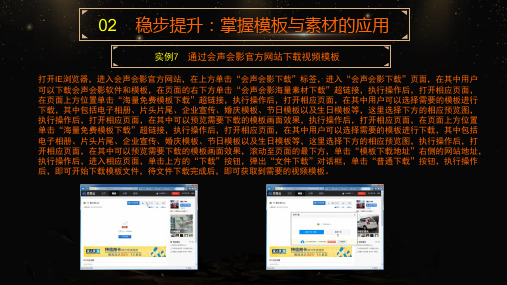
实例15 从苹果手机中导入素材制作视频
iPhone、iPod Touch和iPad均操作由苹果公司研发的iOS作业系统(前身称为iPhone OS),它是由 Apple Darwin的核心发展出来的变体,负责在用户界面上提供平滑顺畅的动画效果。下面向读者介绍 从苹果手机中捕获视频的操作方法。打开“计算机”窗口,在Apple iPhone移动设备上,单击鼠标右 键,在弹出的快捷菜单中选择“打开”选项,打开苹果移动设备,在其中选择苹果手机的内存文件夹, 单击鼠标右键,在弹出的快捷菜单中选择“打开”选项,依次打开相应文件夹,选择苹果手机拍摄的 视频文件,单击鼠标右键,在弹出的快捷菜单中选择“复制”选项,即可复制视频。进入“计算机” 中的相应盘符,在合适位置上单击鼠标右键,在弹出的快捷菜单中选择“粘贴”选项,执行操作后, 即可粘贴复制的视频文件,将选择的视频文件拖曳至会声会影编辑器的视频轨中,即可应用苹果手机 中的视频文件。
实例8 通过“获取更多内容”下载视频模板
会声会影X10软件中,提供了“获取更多内容”功能,用户可以使用该功能可以下载视频模板。下面 介绍通过“获取更多内容”功能下载视频模板的方法。在会声会影X10工作界面中,单击右上方位置 的“媒体”按钮,进入“媒体”素材库,单击上方的“获取更多内容”按钮 ,即可打开相应模板内 容窗口,单击“立即注册”按钮,待用户注册成功后,即可显示多种可供下载的模板文件,单击相应 的模板文件,即可进行下载操作。
实例16 从安卓手机中导入素材制作视频
在安卓(Android)是一个基于Linux内核的操作系统,是Google公司公布的手机类操作系统。下面向 读者介绍从安卓手机中捕获视频素材的操作方法。在Windows 7的操作系统中,打开“计算机”窗口, 在安卓手机的内存磁盘上,单击鼠标右键,在弹出的快捷菜单中选择“打开”选项,依次打开手机移 动磁盘中的相应文件夹,选择安卓手机拍摄的视频文件,在视频文件上,单击鼠标右键,在弹出的快 捷菜单中选择“复制”选项复制视频文件,进入“计算机”中的相应盘符,在合适位置上单击鼠标右 键,在弹出的快捷菜单中选择“粘贴”选项,即可粘贴复制的视频文件,将选择的视频文件拖曳至会 声会影编辑器的视频轨中,即可应用安卓手机中的视频文件。
会声会影X10教程-制作视频音乐特效

影视作品是一门声画艺术,音频在影片中是不可或缺的 元素。音频也是一部影片的灵魂,在后期制作中,音频的 处理相当重要,如果声音运用恰到好处,往往给观众带来 耳目一新的感觉。本章主要介绍制作视频背景音乐特效的 各种操作方法。
11.1 添加音频素材的方法
11.1.1 从素材库中添加现有的音频
11.4.4 调节左右声道大小
执行上述操作后,即可调整右声道的音量大小,在时间轴面板中 可查看调整后的效果,在“环绕混音”选项面板中单击“播放”按钮,然后 单击右侧窗口中的滑块并向左拖曳,执行上述操作后,即可调整左声道 的音量大小,在时间轴面板中可查看调整后的效果。
11.4.5 设置轨道音频静音
进入会声会影编辑器,打开一个项目文件,单击时间轴面板上方的“自动音乐” 按钮,打开“自动音乐”选项面板,在“类别”下方选择第一个选项,在“歌曲”下方选择 第二个选项,在“版本”下方选择第三个选项;
11.1.3 添加自动音乐
在面板中单击“播放选定歌曲”按钮,开始播放音乐,播放至合适位置 后,单击“停止”按钮,执行上述操作后,单击“添加到时间轴”按钮,即可在 音乐轨中添加自动音乐。
进入会声会影编辑器,打开一个项目文件,在预览窗口中可以预览打开的 项目效果, 选择声音轨中的音频文件,切换至混音器视图,单击“环绕混音”选 项面板中的“播放”按钮, 开始试听选择轨道的音频效果,并且在混音器中可以 看到音量起伏的变化,单击“环绕混音”选项面板的“音量”按钮,并向下拖曳鼠标 至-9.0的位置, 执行上述操作后,即可播放并实时调节音量,在声音轨中可以 查看音频调节效果。
11.5.5 制作多音轨声音特效
进入会声会影编辑器,打开一个项目文件,单击“设置”|“轨道管理器”命令, 弹出“轨道管理器”对话框,在其中设置“音乐轨”数量为2,设置完成后,单击“确定 ”按钮,将时间移至00:00:00:00位置处,在第一条音乐轨和第二条音乐轨相同的 位置处,分别添加两段不同的音乐素材,并调整素材的区间长度,执行操作后, 即可完成多音轨声音特效的制作,单击导览面板中的“播放”按钮,即可预览视频 画面并试听制作的多音轨视频效果。
会声会影X10教程-下载与应用视频模板

进入会声会影编辑器,单击“显示照片”按钮,显示会声会影自带 的图像模板,在“照片”素材库中,选择蒲公英图像模板,单击鼠标左键 并拖曳,至视频轨中的适当位置后,释放鼠标左键,添加蒲公英图像 模板,执行上述操作后,在预览窗口中即可预览蒲公英图像模板效果 。
3.2.3 应用气球模板
进入会声会影编辑器,单击“文件”|“打开项目”命令,弹出“打开”对话框, 在其中选择需要打开的项目文件,单击“打开”按钮,打开项目文件,在“媒体” 素材库中,单击“显示视频”按钮,在“视频”素材库中,选择气球视频模板,单 击鼠标左键,并将其拖曳至视频轨中的开始位置,即可添加视频模板,单击导 览面板中的“播放”按钮,预览视频模板效果。
3.4.2 应用边框模板
进入会声会影编辑器,打开一个项目文件,在预览窗口中可以预 览图像效果,在素材库的左侧,单击“图形”按钮,切换至“图形”素材 库,单击窗口上方的“画廊”按钮,在弹出的列表框中选择“边框”选项 , 打开“边框”素材库,其中显示了多种类型的边框模板,在其中选择 FR-C03边框模板;
3.2.4 应用电视模板
进入会声会影编辑器,单击“文件”|“打开项目”命令,打开一个项目文件, 在预览窗口中,可以预览打开的项目效果,在“视频”素材库中,选择电视视频 模板,单击鼠标左键,并将其拖曳至视频轨中的开始位置,释放鼠标左键即可 添加视频模板,执行上述操作后,单击导览面板中的“播放”按钮,预览电视视 频模板动画效果。
3.3.3 应用“结尾”模板
在会声会影X10的“结尾”向导中,用户可以将其添加在视频项目 的结尾处,制作成专业的片尾动画效果。下面介绍应用“结尾”模板的 操作方法。进入会声会影X10编辑器,在素在面板中选择 “结尾”选项;
3.1.1 在会声会影官网下载视频模板
会声会影10教程-7

4. Adobe Premiere Pro 的十大新增特性 *项目管理工具——迅速地从项目中移除无用 素材并且整理项目媒体文件到同一位置以便于 通 过项目管理器存档。 *Panasonic 24P/24PA 支持——用新的 Panasonic 24P/24PA 格式照相机捕获影片一幕。 *贝塞尔关键帧——运用久经考验的,基于 spline 的贝塞尔关键桢控制器创作更自然,更精 致的视觉特效。 *效果偏好设置——可以随时储存设置过关键 帧的特效,并随时调用。
premiere pro是当今市场上使用性最强的DV 编辑工具!配合”Real-time Preview”(实时预览) 、Adobe Titel Designer(ADOBE字幕设计)、Adobe Media Encoder(Adobe媒体编辑器)、“Export To DVD”(输出到DVD)制作工具和功能强大的音频 工具,可以创作出令人惊叹的视频作品。 借由windows 平台的杰出表现,adobe premiere pro 1.5 本地化进行实时传递反馈进而大 大 缩短渲染耗时。 拥有大量专业工具包括高级工具组合以及简 易的颜色校正系统,多重可嵌套 时间线;
需要更完整的资源请到 新世纪教育网 -
3. Adobe 推荐的系统配置要求是多少? 为了获得最好的本地实时编辑效果, 获得最好的性能表现,推荐使用1G 的内存 以及Pentium4 2.0GHz 或更高的CPU。 应用最低系统配置在VGA 监视器上只 能得到1/4 渲染结果的实时回放。而应用推 荐系统配置在VGA 监视器上可 以得到全 resolution 的回放并能输出到你的数码视频 设备。
需要更完整的资源请到 新世纪教育网 -
网页设计者——需要创作网络流媒体 视频内容使网页更加动态化,吸引人,传 递更多信息, 以此吸引和留住访客的人群 视频教育者——教授学生和致力于成 为电影制作人的人们怎样低成本地创作专 业产品并且提 供一个编辑实例环境,促使 他们更快的提高进步。 爱好者/发烧友——已经拥有一部数码 摄像机并致力于用最好的工具自由的制作 高品质视频 影像的人群。
会声会影10教程-8

13.1 MTV镜头的划分 镜头一:寻找乐声。 首先在白色的背景上出现字幕和白色 的浓雾,一位少女隐于白色背景和字幕右 侧,正欲端杯饮水,窗外传来一段动人的 乐曲,吸引了少女的注意,少女抬眼望向 窗外,寻找乐声。此时换面淡出,屏幕全 部变为白色。
需要更完整的资源请到 新世纪教育网 -
需要更完整的资源请到 新世纪教育网 -
镜头二:影响淡入。 一片秋叶自上而落,似是微风轻卷, 飘落不定,少女信步而出,循声而寻,穿 过一条长廊,一只雄鹰飞过,此时音响缩 入一个摄像机的取景框内,有一只手托着 摄像机,毕竟为白色,秋叶脱落,继续飘 落在画面之前。
需要更完整的资源请到 新世纪教育网 -
需要更完整的资源请到 新世纪教育网 -
13.4 调整制作效果 虽然前面三个镜头设置完成,但三个 镜头没有形成统一的相互联系视频,所以 要对三个镜头进行一些设置,完整的资源请到 新世纪教育网 -
13.5 设置淡入淡出效果 13.6 加入音频
13.2 制作前的准备 查找或拍摄需要的视频素材,制作字幕、 遮罩和图像素材,做到胸有成竹,构思实 现镜头的技术和方法,使创意能通过制作 技术完美的表现出来。 13.2.1设置项目 13.2.2 剪辑三个镜头的视频素材
需要更完整的资源请到 新世纪教育网 -
13.3 MTV的基本制作 13.3.1 制作第一个镜头 13.3.2制作第二个镜头 13.3.3 制作第三个镜头
第十三章 追忆MTV的实战
需要更完整的资源请到 新世纪教育网 -
目的:运用所学的premiere pro技法制 作一个场景较为复杂的MTV作品。 MTV的制作过程大多数比较复杂,要 求也相对较高,所以在制作前要对整个影 片进行脚本分析、镜头分析和后期合成等 准备工作。 MTV在艺术上与其他影视作品不同, 要在色彩运用、构图等方面进行全面的研 究。 本实例有三个镜头加字幕组成。
会声会影X10第六课

会声会影X10第六课图形影视学院35期会声会影X10课程八百桥老师主讲 2017年8月26日第六课内容;1、覆叠效果 2、移动路径。
老师视频作品及(片头、片尾制作效果)实例演示,通过观赏明确覆叠轨能做那些效果,如画中画位置示范,覆叠轨融图效果、自定义动作操作等,都使我们初步了解覆叠轨素材,图片、视频添加效果的方法。
先给学员有一个感性认识,这是极好的教学方法。
一、覆叠效果;会声会影老板本没有像现在X10可制作的动画内容多。
大多采用“方向样式”来做。
其实“方向样式”还是能做出较好的动画作品。
“方向样式”选项如下图所示;这是老师用“方向样式”做成的动画片段画面,如下图所示;覆叠轨是用来做画中画效果,用“方向样式”来做画中画效果时图片要多,一张图片就做不好,要多张图片,如上图示;画中画中图片的上下左右位置、大小、进出方向、时间段,都要很好考虑,如进出从那里进,从那里出、艺术效果,如上图要考虑与音乐高潮相适应的效果。
方向/样式的基本动作,如下界面,左侧为“进入”操作按钮,右侧为“退出操作按钮。
常用的操作;从左进—从右出,从上进从下出。
从侧面进—从侧面出。
‘再下面;方向/样式上各按钮的功能作用。
●暂停区间前旋转。
用于制作图片旋转效果。
●图标,用于制作图片淡入效果和用于制作图片淡出效果。
●暂停区间后旋转,用于制作图片旋转效果。
●显示网格线;很少用。
将图片拖到覆叠轨上时就会形成下图样式;自动位于主画面的中央。
①图片大小的调整;不能调到屏幕大小,否则会看不出画中画的效果。
为什它不会自动调到屏幕一样大小?这里边主要是在“参数设置“中己讲过,在参数选择讲过在“编辑”→“参数选择”中如下“选项“中不能勾选之故。
如下图所示;这就是画中画报效果,从上图中可以看出改变图片大小,只要把鼠标置于上图四角描点上,向外拖即放大图片,向里拖即缩小图片,注意;不可在图片四边中间描点上来拖动图片如拖动时会使图片失真变形。
②改变图片的几何图形;从前图片中可以改变图片几何形状,方法是将鼠标置于上图片四角录色“小描点“上拉动可改图形,总之调图片大小或形状都不能使图像产生失真。
